・ソフトウェアのインストールおよびアップデートには心当たりがありません
・セキュリティーソフトはAVG Anti-Virus Free Edition 2012を使用。バージョンは確認できませんでしたが11月28日にアップデートしています。
セキュリティーソフトを停止した際の動作は変わりませんでした。
・ペンタブレットはintuos4 PTK-640を使用。最新版のタブレットドライバをインストールしましたが動作は変わりませんでした。
・デュアルモニターでモニター二つで構成。VGAのアナログ接続で接続しているモニターを使用。DVI-Dのデジタル接続で接続しているモニターを使用した際の動作は変わりませんでした。
よろしくお願いします。








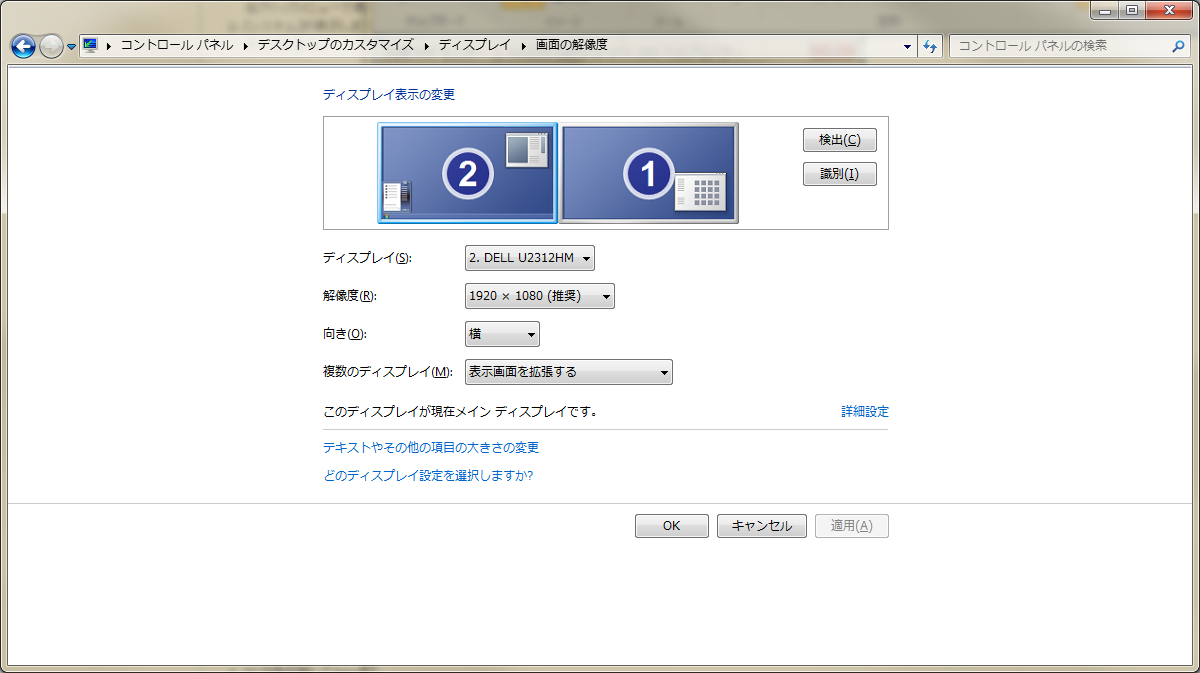

ご連絡いただきました事象から、キャンバスの表示上に何かしらの問題が発生している可能性が
考えられます。
詳細をお調べするために以下につきましてご連絡ください。
・以前は発生しなかったとのことですが、現象が発生したタイミングで新たなソフトウェアを
インストールされたりセキュリティーソフトのアップデートを実施したなど、お気づきの点が
ありましたら、ご連絡ください。
・お使いのグラフィックカードの名称:
(お分かりになる場合はVRAM容量もお知らせ下さい)
・お使いのセキュリティーソフト名とバージョン:
※可能でしたら、インターネット接続を一旦停止しセキュリティーソフトを停止した際の
動作をご確認ください。
・お使いのペンタブレットの型番とドライバーバージョン:
※ワコムさまのタブレットをお使いの場合は、現在インストールしているタブレットドライバを
アンインストール後に、こちらより最新版のタブレットドライバをインストールしていただき
動作をご確認ください。
・デュアルモニターなど、モニターの構成と複数モニターを接続している場合は、どちらの
モニターで表示しているかご連絡ください。
お手数をお掛けしますが、よろしくお願いします。